Correzione dell'errore BSOD di Windows 10 0x00000139
Pubblicato: 2019-12-03Dal momento che sei qui, dobbiamo presumere che tu abbia visto una descrizione o una notifica del problema in cui l'errore 0x00000139 è apparso come termine chiave su una schermata blu. Data la manifestazione della schermata blu della morte (comunemente abbreviata in BSOD), possiamo anche dedurre che il tuo computer si è bloccato e si è riavviato. In questa guida, intendiamo esaminare l'errore 0x00000139 e le problematiche che ruotano attorno ad esso.
Qual è l'errore BSOD 0x00000139?
L'errore 0x00000139, simile all'errore 0x00000133, è un codice di errore speciale che definisce eventi specifici che portano a una schermata blu della morte. Gli eventi in questo caso hanno probabilmente qualcosa a che fare con un dispositivo hardware (fisico) o un driver (software) che non funzionava correttamente e causava l'arresto di Windows.
In genere, quando un computer subisce un grave arresto anomalo che si traduce in una schermata blu, il sistema interessato visualizza alcune informazioni (come il codice di errore) sul problema che si è verificato. Il codice di errore per un BSOD è più o meno associato ai problemi che provocano l'arresto anomalo, ai fattori, alle condizioni o agli eventi che causano l'arresto anomalo e così via.
La stragrande maggioranza dei BSOD, data la loro natura, è dovuta a problemi con componenti hardware fisici o driver per tali dispositivi. In ogni caso, il codice di errore dovrebbe comunque aiutarti a restringere le cose.
Se il tuo computer ha subito l'arresto anomalo definito dall'errore 0x00000133 mentre stavi navigando sul Web, ad esempio, i problemi sono stati probabilmente causati da una scheda di rete difettosa o dai suoi driver. Se il BSOD si manifesta solo quando stai giocando o eseguendo programmi ad alta intensità grafica, è probabile che il driver per la tua scheda grafica abbia avuto un ruolo nel causare il problema. In uno di questi casi, dovrai risolvere i problemi con i driver per risolvere il problema.
D'altra parte, se il tuo computer si arresta con l'arresto anomalo per il quale viene visualizzato l'errore 0x00000133 per informarti di un problema durante l'avvio di Windows, è probabile che siano in gioco altri fattori o variabili. Devi fare le cose in modo leggermente diverso, dal momento che non puoi nemmeno accedere al tuo computer per eseguire attività regolari.
Alcuni utenti hanno segnalato che l'arresto anomalo di KERNEL_SECURITY_CHECK_ FAILURE si è manifestato dopo aver tentato di riattivare il computer dalla modalità di sospensione, mentre altri hanno affermato che il problema si è verificato dopo un aggiornamento della RAM.
Come correggere l'errore BSOD di Windows 10 0x00000133
Intendiamo qui fornire una descrizione completa delle procedure utilizzate per risolvere la schermata blu della morte definita dall'errore 0x00000133 sui dispositivi Windows 10. Abbiamo preso in considerazione tutti i casi o gli scenari in cui il problema si manifesta e forniremo soluzioni per tutte le categorie di utenti.
Anche se non riesci ad avviare normalmente il tuo computer e raggiungere il tuo desktop, imparerai comunque come risolvere l'errore 0x00000133 di Windows 10 in questa guida. Gli utenti che riscontrano l'arresto anomalo di BSOD solo durante l'esecuzione di determinate attività, in particolare quelli che possono avviare Windows normalmente (senza problemi), troveranno anche soluzioni per i problemi nel loro caso.
Devi iniziare con la prima procedura dell'elenco e poi procedere con il resto di conseguenza. È necessario saltare le correzioni o le operazioni che non si applicano all'utente e passare all'attività successiva nell'elenco.
Attiva la riparazione all'avvio e avvia Windows in modalità provvisoria (procedura specifica per gli utenti i cui computer si rifiutano di avviarsi normalmente):
Se non riesci ad accedere al normale ambiente del sistema operativo Windows a causa dei problemi rappresentati dal messaggio di errore KERNEL_SECURITY_CHECK_ FAILURE, devi attivare Ripristino all'avvio e portare il computer in modalità provvisoria. Ripristino all'avvio è uno speciale strumento di ripristino (o piattaforma per l'accesso alle utilità) utilizzato per risolvere i problemi che impediscono il normale avvio di Windows.
Nel frattempo, la modalità provvisoria è una tecnica o un processo di avvio avanzato che consente di avviare Windows mentre il sistema carica un set minimo di driver e programmi. Il tuo computer eseguirà i componenti minimi (di cui ha bisogno). Poiché i driver non necessari e i programmi di terze parti non possono essere eseguiti nell'ambiente risultante da un avvio sicuro, è improbabile che i problemi che attivano il BSOD si manifestino lì.
In altre parole, il tuo computer non dovrebbe andare in crash dopo averlo messo in modalità provvisoria. Bene, in modalità provvisoria, sarai in grado di risolvere l'errore 0x00000133 e applicare correzioni per risolvere il problema BSOD. Tuttavia, devi prima arrivare a Ripristino all'avvio.
Il computer è programmato per avviare automaticamente Ripristino all'avvio se qualcosa interrompe la sequenza di avvio di Windows tre volte (o più) consecutivamente. Queste sono le istruzioni che devi seguire per avviare Ripristino all'avvio su Windows 10:
- Tieni premuto il pulsante di accensione sulla tastiera della macchina, attendi che il dispositivo si spenga (e si spenga), quindi tocca il pulsante di accensione per riaccendere il dispositivo.
- Ripetere il passaggio (sopra) almeno due volte.
- Questa volta, dopo aver premuto il pulsante di accensione sulla tastiera della macchina, è necessario attendere fino a quando non viene visualizzato il messaggio Preparazione della riparazione automatica.
- Ti potrebbe essere chiesto di selezionare un account e utilizzarlo per accedere al tuo computer. In tal caso, dovrai inserire la password per l'account selezionato.
- Devi scegliere l'account amministratore (un account che possiede privilegi di amministratore) e accedere con esso.
Alla fine verrà visualizzata la riparazione automatica e proverà a diagnosticare i problemi che interessano il tuo computer.
- Segui le istruzioni sullo schermo. Esegui le attività appropriate, se si applica questo passaggio.
- Nella schermata che segue, devi scegliere Opzioni avanzate.
- Fare clic su Risoluzione dei problemi.
- Fare clic su Impostazioni di avvio.
Se non vedi Impostazioni di avvio, devi fare clic sul collegamento Visualizza altre opzioni di ripristino. Nella schermata che segue, dovrai quindi fare clic su Impostazioni di avvio.
- Fare clic sul pulsante Riavvia.
Il tuo computer dovrebbe ora riavviarsi e portarti nell'ambiente di ripristino.
Scorri le opzioni sullo schermo. Devi premere il pulsante 5 o F5 sulla tastiera della tua macchina per avviare in modalità provvisoria con rete.
In alternativa, puoi premere il pulsante 5 o F5 sulla tastiera del tuo dispositivo per selezionare la modalità provvisoria con il prompt dei comandi.
Nota: se non riesci ad avviare il computer in modalità provvisoria dall'ambiente di ripristino o se non riesci nemmeno ad attivare la riparazione automatica, devi creare un'unità flash di Windows 10 avviabile, inserire l'unità nel computer e quindi forzare la macchina a avviare dall'unità. Sarai in grado di accedere alle utilità di ripristino, diagnosi e riparazione nell'ambiente risultante.
Abilita il menu di avvio avanzato legacy (correzione specifica per utenti che hanno riscontrato problemi di avvio a causa dell'errore 0x00000133):
Se non riesci ad accedere al tuo computer a causa dei problemi definiti dall'errore o dal BSOD visualizzato, devi abilitare il menu di avvio avanzato legacy. Qui, supponiamo che tu abbia messo il tuo computer in modalità provvisoria (o avviato Windows da un'unità flash per accedere agli strumenti di ripristino), il che significa che sarai in grado di utilizzare il prompt dei comandi. Se hai selezionato la modalità provvisoria con il prompt dei comandi in precedenza, le cose saranno più facili per te.
Segui queste istruzioni:
- Innanzitutto, devi avviare l'applicazione del prompt dei comandi, se questa finestra del programma non è attualmente sullo schermo.
Salta i tre passaggi successivi se hai già aperto il prompt dei comandi.
- Fai clic sull'icona di Windows nell'angolo in basso a sinistra del display della tua macchina (o tocca il pulsante con il logo di Windows sulla tastiera del tuo dispositivo).
- Inserisci CMD nel campo di testo (che appare nel momento in cui inizi a digitare) per eseguire un'attività di ricerca utilizzando quella parola chiave come query.
- Una volta che il prompt dei comandi (App) appare come voce principale nell'elenco dei risultati, devi fare clic con il tasto destro su di esso per vedere le opzioni disponibili e quindi scegliere Esegui come amministratore.
- Supponendo che tu sia ora nella finestra del prompt dei comandi, devi eseguire questo codice lì (digita prima il comando e poi premi il pulsante Invio):
C:
- A questo punto, devi eseguire questo comando per abilitare il menu di avvio avanzato legacy:
BCDEDIT /SET {DEFAULT} BOOTMENUPOLICY LEGACY
- Infine, è necessario eseguire questo codice per chiudere o chiudere la finestra del prompt dei comandi:
USCITA
Verrai reindirizzato alla schermata Scegli un'opzione.
- Fare clic su Continua. Ora devi riavviare il computer normalmente.
- Verifica e conferma che il tuo computer non visualizzi più le schermate blu come prima.
Esegui rapidi controlli preliminari ed esegui attività complementari:
Prima di impantanarti in operazioni lunghe, potresti voler eseguire controlli rapidi sul tuo computer per risolvere il problema ed eseguire attività complementari (ove applicabile) per risolvere il problema. Esamina questi suggerimenti per la risoluzione dei problemi (che sono stati abbreviati per facilità e accessibilità):
- Se di recente hai collegato una periferica o un nuovo componente hardware alla tua macchina, devi rimuoverlo (o sostituirlo) per vedere se le cose migliorano.
- Se hai installato di recente un nuovo driver o applicazione, devi disabilitarlo o disinstallarlo completamente.
In generale, farai bene a annullare qualsiasi modifica apportata negli ultimi tempi al tuo computer in termini di nuovo software (che si tratti di applicazioni o driver) o nuove impostazioni o configurazioni (per applicazioni, configurazioni o persino Windows stesso).
- Controlla il Registro di sistema nel Visualizzatore eventi per visualizzare ulteriori messaggi di errore e descrizioni dei problemi che potrebbero aiutarti a restringere la causa del problema o aiutarti a capire il dispositivo o il driver responsabile del BSOD.
- Se conosci l'app Gestione dispositivi, devi avviare questa applicazione per vedere se sono presenti driver di dispositivo contrassegnati da un punto esclamativo.
Bene, Windows in genere posiziona il punto esclamativo accanto a un driver problematico, quindi saprai quale dispositivo verificare per problemi.
Disabilita la funzione di riavvio automatico:
Qui, vogliamo che tu configuri il tuo computer per consentire alla schermata di errore di rimanere attiva più a lungo del solito dopo che si è verificato l'arresto anomalo. Attualmente, il tuo sistema è programmato per mostrare la schermata blu solo brevemente prima di riavviarsi o addirittura riavviarsi immediatamente (senza mostrare una schermata di errore). Forzando il tuo computer a mantenere attiva la schermata di errore, sarai in grado di esaminare l'errore per tutto il tempo necessario e apprendere alcune cose al riguardo.
Una volta raccolti dettagli sufficienti su uno specifico errore della schermata blu, sarà più facile risolvere i problemi, in particolare i problemi che portano o attivano l'arresto anomalo. Segui queste istruzioni per disabilitare la funzione di riavvio automatico:
- Tocca il pulsante con il logo di Windows sulla tastiera del tuo dispositivo per visualizzare la schermata del menu Start di Windows (o fai clic sull'icona di Windows nell'angolo in basso a sinistra del display del tuo computer).
- Immettere le impostazioni avanzate nella casella di testo (che appare nel momento in cui si inizia a digitare) per eseguire un'attività di ricerca utilizzando quelle parole chiave come query.
- Una volta che Visualizza impostazioni di sistema avanzate (Pannello di controllo) viene visualizzato come voce principale nell'elenco dei risultati, è necessario fare clic su di esso per avviare il programma necessario.
La finestra delle proprietà del sistema verrà visualizzata ora.
- Fai clic sulla scheda Avanzate (vicino alla parte superiore della finestra) per andare lì, se non ci sei attualmente.
- Fare clic sul pulsante Impostazioni nella sezione Avvio e ripristino per continuare.
Windows visualizzerà ora la finestra di avvio e ripristino.
- Fare clic sulla casella Riavvio automatico (nella sezione Errore di sistema) per deselezionare questo parametro.
- Fare clic sul pulsante OK per salvare la nuova configurazione per l'avvio e il ripristino.
- Chiudi tutte le finestre e quindi riavvia il computer.
- Fai del tuo meglio per attivare la schermata blu della morte o ricreare l'evento in cui il tuo computer va in crash.
Dopo che la schermata blu della morte si è ripresentata, devi controllare il codice di errore e altri dettagli importanti in Informazioni tecniche. Probabilmente Windows ti chiederà di cercare un errore specifico.
Se abcd.sys appare nei dettagli (dove abcd può essere qualsiasi nome con l'estensione .sys), significa che la schermata blu della morte con cui hai a che fare ha qualcosa a che fare con problemi di driver. Puoi facilmente cercare su Google il nome del driver (abcd.sys) per ottenere informazioni sul driver. Devi scoprire che tipo di driver è, ad esempio, potrebbe essere un driver per una scheda di rete o un driver per una scheda grafica o un componente simile.

Risolvi il problema con i driver ripristinandoli:
In precedenza, abbiamo stabilito il collegamento tra i problemi del driver e le schermate blu della morte, come quella definita da Error 0x00000133. Qui, vogliamo affrontare i problemi con i driver. Se hai installato di recente gli aggiornamenti per un driver, il nuovo driver è probabilmente responsabile del problema, il che significa che dovrai rimuoverlo per sistemare le cose. Gli aggiornamenti dei driver dovrebbero migliorare le capacità del tuo dispositivo, ma a volte fanno più male che bene, specialmente quando fanno sì che i computer si spengano con schermate blu.
Puoi facilmente sbarazzarti del driver corrente e ripristinare il vecchio software del driver tramite la funzione di rollback fornita in Windows. Qui, supponiamo che tu possa accedere al tuo computer e accedere al tuo desktop (tramite la modalità provvisoria o il normale processo di avvio).
Segui queste istruzioni per ripristinare il driver richiesto:
- Tieni premuto il logo di Windows sulla tastiera della tua macchina, quindi tocca la lettera R chiave.
- Una volta visualizzata la piccola finestra Esegui, devi riempire il campo di testo con il seguente codice:
devmgmt.msc
- Premi il pulsante Invio sulla tastiera della tua macchina per eseguire il codice.
Verrà visualizzata la finestra dell'applicazione Gestione dispositivi.
- Scorri le categorie elencate, individua la categoria che ospita il driver su cui vuoi lavorare, quindi fai clic sull'icona di espansione per quella categoria per vederne il contenuto.
Ad esempio, se il BSOD si manifesta durante la navigazione sul Web, devi accedere ai driver della scheda di rete e ciò significa che devi fare clic sull'icona di espansione accanto alla categoria Schede di rete.
Se il BSOD si manifesta quando giochi o esegui applicazioni ad alta intensità grafica, devi accedere ai driver per la tua scheda grafica e questo significa che devi fare clic sull'icona di espansione accanto alla categoria Schede video.
- Supponendo che il driver del dispositivo su cui vuoi lavorare sia ora visibile, devi fare doppio clic su di esso.
Verrà visualizzata la finestra Proprietà per il driver di dispositivo scelto.
- Fare clic sulla scheda Driver (vicino alla parte superiore della finestra) per accedervi. Fare clic sul pulsante Ripristina driver.
Se il pulsante Ripristina driver sembra essere disattivato, il che significa che non puoi usarlo, non sarai in grado di eseguire l'attività di ripristino per il driver selezionato. Il tuo computer non può accedere o trovare il vecchio software del driver. Forse, il tuo sistema deve ancora installare un nuovo driver. In altre parole, non esiste un vecchio driver da reinstallare per il computer.
- Fare clic sul pulsante Ripristina per confermare l'operazione, se si applica questo passaggio.
Windows dovrebbe ora ripristinare il driver (come richiesto).
- Chiudi la finestra Gestione dispositivi e riavvia il computer.
Se hai eseguito il lavoro in modalità provvisoria, devi riavviare il PC per forzarlo ad entrare nel normale ambiente del sistema operativo Windows.
- Dopo che Windows si è avviato e si è stabilizzato, è necessario controllare e testare le cose per confermare che l'errore della schermata blu KERNEL_SECURITY_CHECK_ FAILURE è stato risolto.
- Prova a ricreare l'evento o lo scenario in cui si è verificato l'arresto anomalo in precedenza. Gioca allo stesso gioco su cui eri in precedenza o riprova la stessa attività sull'applicazione ad alta intensità grafica.
Risolvi il problema con i driver aggiornandoli:
Se non riuscivi a far ripristinare il driver problematico sul tuo computer, perché il pulsante Ripristina driver era disattivato o se il tuo computer continuava a non funzionare con schermate blu della morte anche dopo aver ripristinato con successo i vecchi driver per sostituire il problema driver, quindi è necessario installare gli aggiornamenti dei driver. È probabile che i problemi che attivano il BSOD diventino non fattori una volta che il computer inizia a utilizzare un nuovo driver.
Anche in questo caso, è necessario utilizzare alcune funzioni a cui si accede dall'applicazione Gestione dispositivi ed eseguire le attività necessarie dalla sua finestra. Innanzitutto, potresti voler controllare la versione del driver attualmente installata sul tuo computer. Segui le istruzioni seguenti:
- Apri il programma Gestione dispositivi. È possibile fare clic con il pulsante destro del mouse sul pulsante con il logo di Windows nell'angolo inferiore sinistro del display per visualizzare i programmi e le opzioni del menu Power User, quindi selezionare Gestione dispositivi.
- Supponendo che tu sia ora nella finestra Gestione dispositivi, devi passare attraverso le categorie elencate lì.
- È necessario identificare la categoria che ospita il driver di dispositivo per il quale si cercano informazioni e quindi fare clic sull'icona di espansione accanto ad essa per vedere gli elementi che contiene.
- Supponendo che il driver del dispositivo sia ora visibile, devi fare doppio clic su di esso.
La finestra delle proprietà per il driver scelto apparirà ora sullo schermo.
- Fare clic sulla scheda Driver (vicino alla parte superiore della finestra) per accedervi.
- È necessario prendere nota delle informazioni visualizzate. Idealmente, dovresti scrivere o copiare i dettagli da qualche parte.
Il valore per il campo Versione driver, in particolare, è molto importante. Queste cifre rappresentano la versione del tuo driver.
Ora devi cercare online le informazioni sul conducente. È necessario sapere se sul computer è in esecuzione l'ultima versione del driver o se è stata rilasciata una nuova build del driver. Continua con le istruzioni seguenti:
- Apri il tuo browser web facendo clic sull'icona del browser sulla barra delle applicazioni o sul collegamento del browser sul desktop.
- Una volta visualizzata la finestra del browser, devi riempire il campo di testo con una query formata dal nome del driver del tuo dispositivo e dal produttore, quindi premere il pulsante Invio per eseguire un'attività di ricerca su Google.
- Dopo che viene visualizzata la pagina dei risultati di ricerca di Google, devi scorrere le voci lì e quindi fare clic sul collegamento appropriato a una buona pagina web.
In alternativa, puoi visitare il sito Web del produttore del dispositivo e controllare le versioni dei driver e le relative date di rilascio.
- Se i numeri non corrispondono, è probabile che il tuo computer non stia eseguendo il driver più recente.
- Scarica il driver più recente. Salva il pacchetto. Non eseguirlo.
In ogni caso, dopo aver confermato la presenza di un nuovo driver per il dispositivo problematico, è necessario rimuovere il driver corrente e quindi installare l'ultimo driver disponibile. Queste sono le istruzioni che devi seguire per sbarazzarti del driver corrente:
- Anche qui devi aprire l'applicazione Gestione dispositivi (come hai fatto prima). È possibile eseguire i passaggi (sopra) forniti nell'esecuzione dell'attività. Tutto quello che devi fare è scorrere un po' verso l'alto per vederli di nuovo.
- Devi espandere la categoria pertinente, individuare il driver del dispositivo e quindi fare doppio clic su di esso per vedere la sua finestra Proprietà.
- Vai alla scheda Driver. Lì, questa volta, devi fare clic sul pulsante Disinstalla.
Windows dovrebbe visualizzare una finestra di dialogo o finestra che ti chiede se vuoi procedere con l'operazione di rimozione del driver.
- Fai di nuovo clic sul pulsante Disinstalla per confermare le cose.
Il tuo sistema dovrebbe ora eliminare il driver selezionato.
Supponendo che tu abbia finito di rimuovere il driver corrente (che è problematico), devi spostarti per installare il nuovo driver. Continua con i passaggi seguenti:
- Aprire l'applicazione Gestione dispositivi, navigare nella categoria appropriata, individuare il driver del dispositivo, quindi fare clic su di esso per evidenziarlo.
- Fare clic con il pulsante destro del mouse sul driver evidenziato per visualizzare le opzioni disponibili. Scegli Aggiorna software driver.
Il tuo computer dovrebbe ora visualizzare una finestra che ti chiede come vuoi eseguire l'operazione di aggiornamento del driver.
- Fare clic sulla seconda opzione (Cerca il software del driver nel mio computer).
- Ora devi navigare attraverso le directory appropriate per arrivare alla cartella in cui è stato memorizzato il driver scaricato in precedenza.
Probabilmente dovrai andare nella cartella Download utilizzata dal tuo browser.
- Individua il pacchetto del driver scaricato e fai clic su di esso per evidenziarlo. Fare clic su OK o fare clic sul pulsante appropriato per forzare Windows a selezionare il driver.
- Fare clic sul pulsante Avanti. Segui le istruzioni e le linee guida sullo schermo. Eseguire le attività pertinenti per installare il nuovo driver.
- Una volta che i processi di installazione del driver raggiungono il completamento, devi chiudere tutti i programmi attualmente in esecuzione sul tuo PC e quindi riavviare il tuo computer.
- Verifica che la schermata blu dell'errore di morte KERNEL_SECURITY_CHECK_ FAILURE sia stata risolta definitivamente.
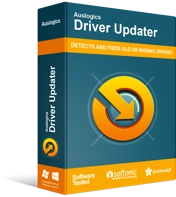
Risolvi i problemi del PC con Driver Updater
Le prestazioni instabili del PC sono spesso causate da driver obsoleti o corrotti. Auslogics Driver Updater diagnostica i problemi dei driver e ti consente di aggiornare i vecchi driver tutti in una volta o uno alla volta per far funzionare il tuo PC in modo più fluido
Se il BSOD definito da Error 0x00000139 continua a darti fastidio anche dopo aver aggiornato il driver problematico o se non sei riuscito ad aggiornare il driver problematico (per qualsiasi motivo), ti consigliamo di scaricare ed eseguire Auslogics Driver Updater. Con questo programma, puoi eseguire le attività di aggiornamento del driver in modo diverso, il che significa che potresti ottenere risultati migliori. Nei processi precedenti, c'è una buona possibilità che tu abbia perso qualcosa o fatto errori.
L'applicazione consigliata eseguirà una scansione per rilevare o identificare i driver difettosi, malfunzionanti, obsoleti o vecchi, rotti e corrotti sul tuo computer e raccogliere anche le informazioni pertinenti su di essi. Dopo la fase di rilevamento/identificazione del conducente, l'app passerà alla ricerca online di sostituti per i conducenti difettosi. Le ultime versioni dei driver consigliate dal produttore verranno scaricate e installate per sistemare le cose.
Poiché i processi di aggiornamento dei driver vengono avviati e gestiti automaticamente, e senza che tu debba fare nulla, il tuo computer finirà per eseguire i driver più recenti per quasi tutti i suoi dispositivi in pochissimo tempo. In questo modo, nulla (o nessun driver) viene tralasciato nella tua ricerca per risolvere tutti i problemi del driver.
Anche qui, una volta terminate le operazioni di installazione dei driver, devi chiudere tutte le applicazioni attualmente aperte sul tuo computer e poi riavviare il PC per completare il lavoro. Attendi che Windows si avvii e si stabilizzi. Devi quindi testare le cose per confermare che la schermata blu dell'errore di morte non può più essere attivata.
Altre cose che puoi provare a risolvere l'errore 0x00000139 schermata blu della morte su un PC Windows 10
Se non hai ancora trovato un modo per impedire al tuo computer di andare in crash con la schermata blu della morte, devi provare le soluzioni nel nostro elenco finale di soluzioni e soluzioni alternative al problema.
Esegui scansioni utilizzando SFC e DISM:
Con le utilità System File Checker (SFC) e Deployment Image Servicing and Management (DISM), puoi eseguire scansioni standard e di primo livello per verificare la presenza di danneggiamenti nei file di sistema e nei pacchetti di installazione di Windows importanti. Sarai anche in grado di risolvere i problemi rilevati utilizzando questi strumenti.
Usa lo strumento di diagnostica della memoria per testare la tua memoria temporanea:
Dal momento che una soluzione ideale al BSOD ti è sfuggita fino a questo punto, è ora che inizi a testare i componenti hardware della tua macchina (le sue parti fisiche) per danni o guasti. Lo strumento di diagnostica della memoria è l'utilità integrata in Windows che gli utenti possono utilizzare per eseguire controlli sulla memoria temporanea. Bene, è tutt'altro che perfetto, quindi dovrai confermare i risultati dei suoi test (sia positivi che negativi) attraverso procedure, tecniche o programmi più estesi.
- Usa lo strumento CHKDSK per testare il tuo disco rigido.
- Scarica e installa tutti gli aggiornamenti di Windows mai rilasciati per la configurazione del tuo computer o sistema.
- Scansiona il tuo computer alla ricerca di virus e malware utilizzando antivirus o applicazioni antimalware.
- Usa Ripristino configurazione di sistema.
- Ripristina o ripara Windows.
- Installa una versione pulita di Windows 10 (se tutto il resto fallisce).
